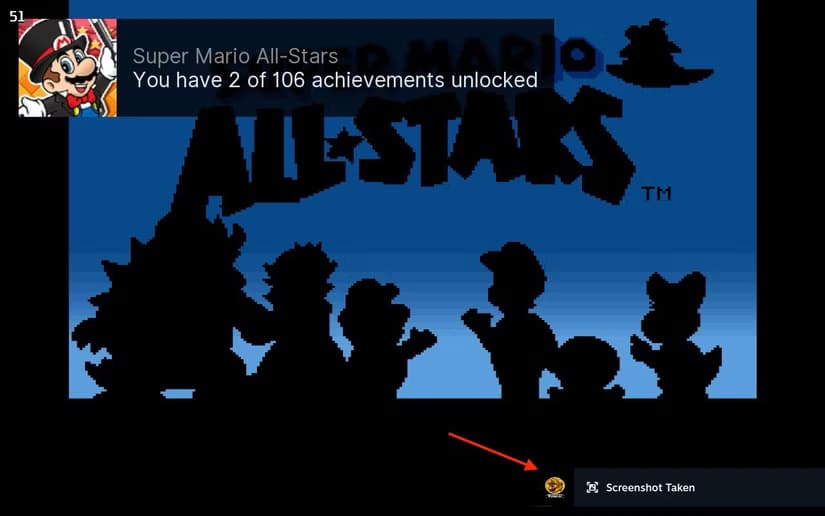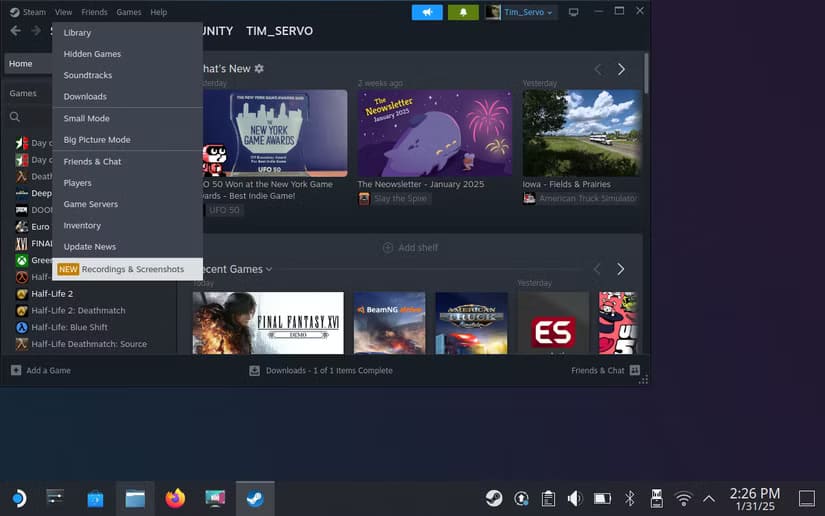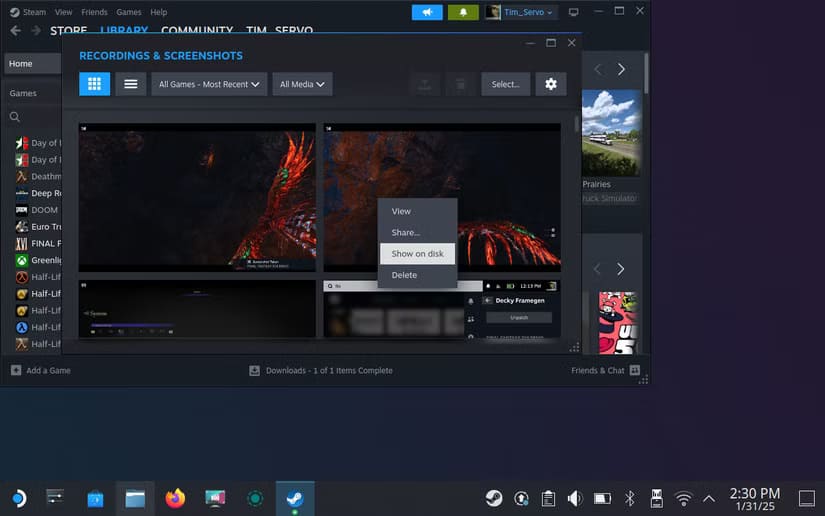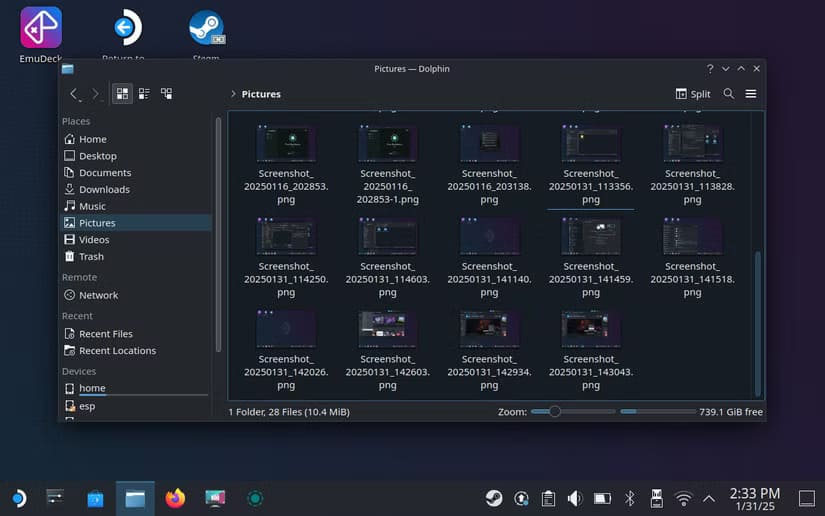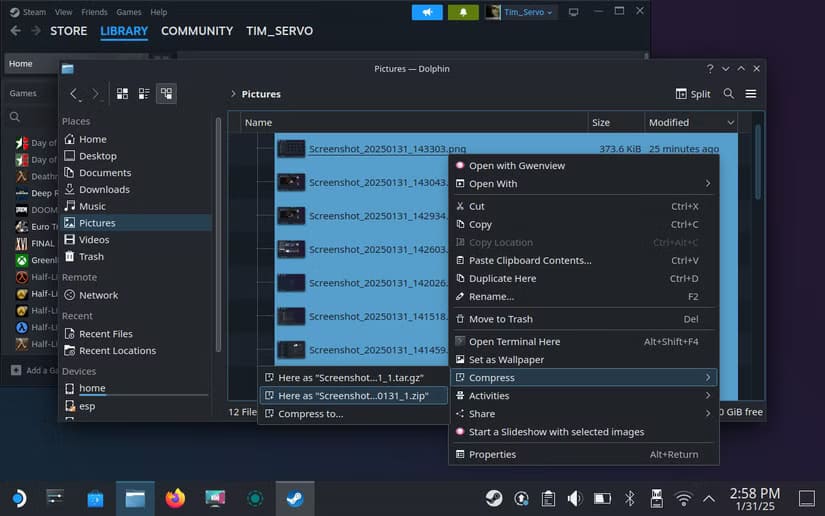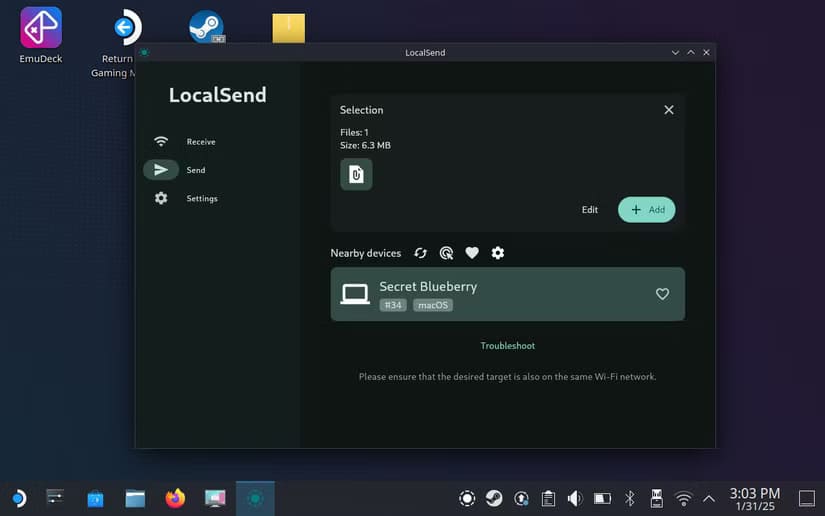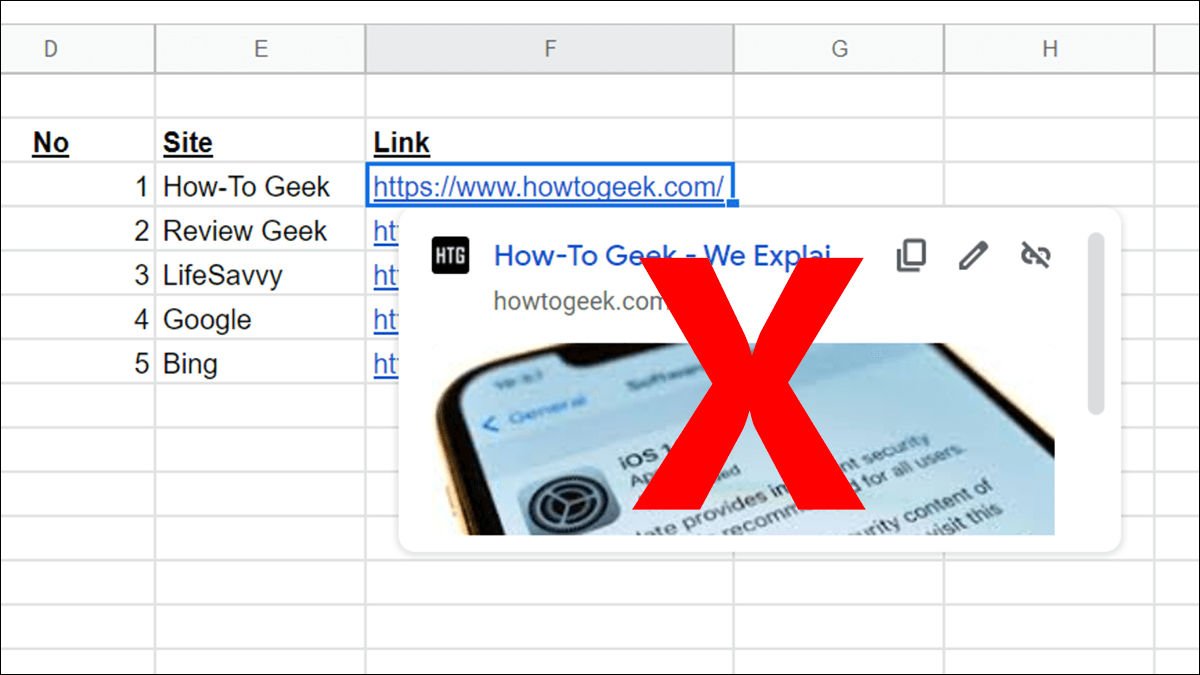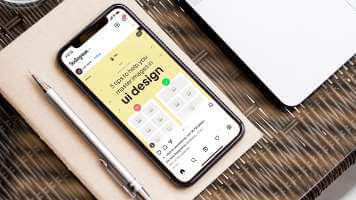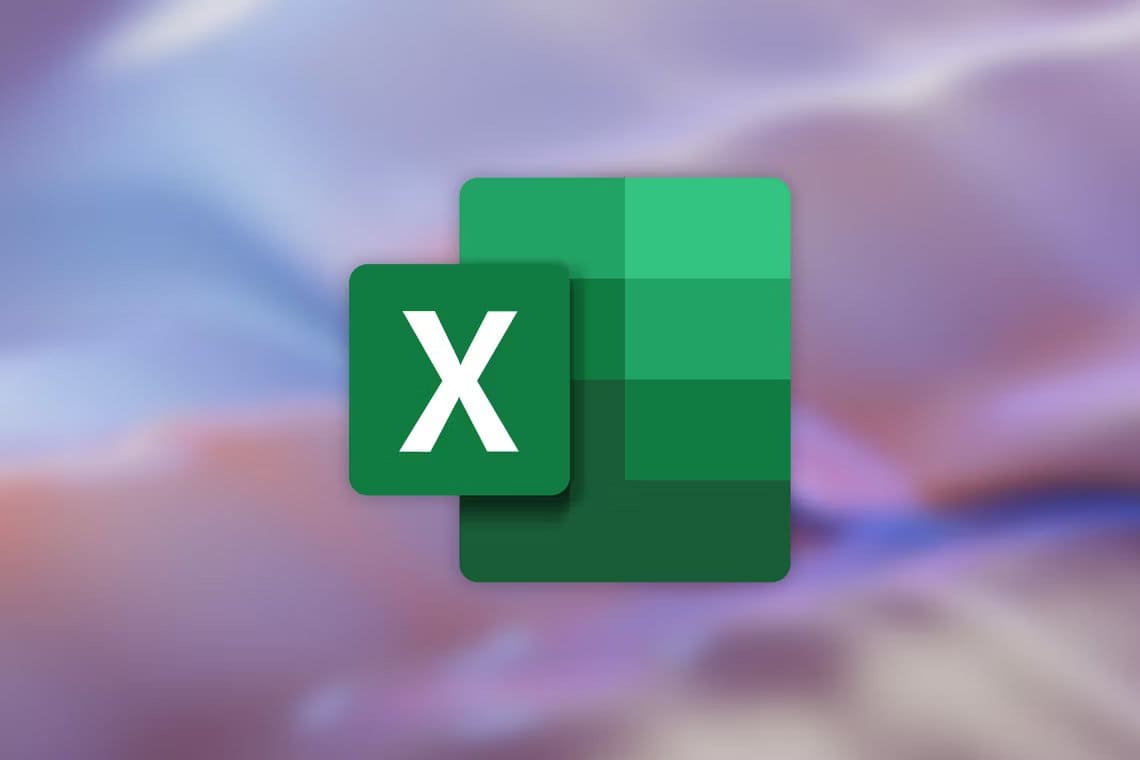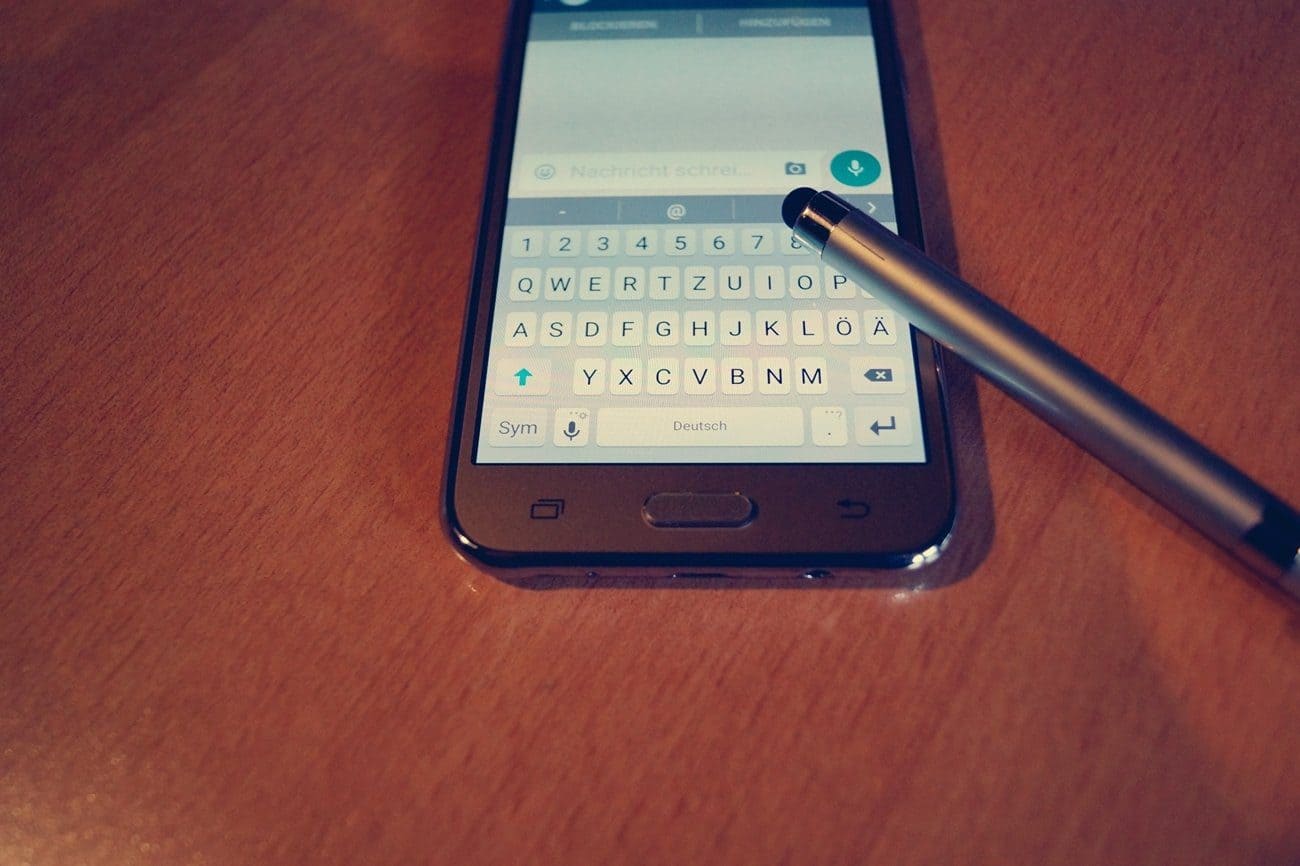O Steam Deck é uma plataforma de jogos poderosa que permite aos usuários experimentar seus jogos favoritos em qualquer lugar. À medida que o dispositivo cresce em popularidade, as capturas de tela se tornaram uma ferramenta essencial para compartilhar momentos especiais de jogo. Neste guia, mostraremos etapas simples e eficazes para capturar, gerenciar e compartilhar capturas de tela no Steam Deck. Não importa se você é novo no dispositivo ou quer melhorar sua experiência, aqui está tudo o que você precisa para aproveitar ao máximo esse recurso.
Resumo
- Tirar capturas de tela no Steam Deck no modo de jogo é fácil com o atalho Steam+RB.
- Use o aplicativo gratuito Spectacle incluído para fazer capturas de tela no modo desktop.
- Localize suas capturas de tela no modo desktop e use o aplicativo gratuito de transferência sem fio LocalSend para transferi-las para outros dispositivos em vez de depender do upload em nuvem instável integrado do Steam.
Tirar capturas de tela no seu Steam Deck é relativamente fácil, mas encontrá-las e compartilhá-las pode ser complicado. Depois de alguma confusão inicial, criei um fluxo de trabalho de captura de tela que funciona para mim.
Como tirar screenshots do Steam Deck no modo de jogo
Tirar capturas de tela no modo de jogo é fácil e funciona na interface principal do Steam Deck e em qualquer jogo que você esteja jogando. Para fazer uma captura de tela, mantenha pressionado o botão Steam e pressione o botão direito (Steam+RB).
Você deverá ouvir um efeito sonoro do Half-Life para indicar que uma captura de tela foi feita, com uma notificação aparecendo no canto inferior direito da tela. Tudo o que você vê será capturado, incluindo a notificação da captura de tela (então faça valer a pena).
Este é apenas um dos muitos atalhos úteis do Steam Deck que você deve memorizar.
Como tirar screenshots no SteamOS Desktop
O modo desktop é um pouco diferente porque o atalho Steam+RB não funciona aqui. Caso você não saiba, você pode acessar o modo desktop pressionando e segurando o botão liga/desliga na parte superior da unidade e selecionando “Mudar para a área de trabalho.”
Como este é um sistema operacional Linux padrão, você pode usar um aplicativo de terceiros para fazer capturas de tela. Felizmente, o SteamOS vem com um aplicativo que pode fazer exatamente isso, chamado Spectacle.
Você pode encontrar o Spectacle clicando no ícone do iniciador de aplicativos no canto inferior esquerdo da tela e indo em Utilitários > Spectacle.
O Spectacle fará uma captura de tela assim que você iniciá-lo, e você poderá salvá-la se quiser. Você também pode usar os controles na tela para fazer uma captura de tela em tela cheia, retangular ou da janela ativa (e aplicar um atraso).
O aplicativo funciona melhor se você configurá-lo para se comportar da maneira que você deseja. Para fazer isso, clique em Configurar e use o menu suspenso Quando o Spectacle iniciar para selecionar uma ação.
Além disso, você pode usar a caixa de seleção “Salvar na pasta padrão” para salvar capturas de tela automaticamente. Isso salvará todas as capturas de tela na pasta /home/deck/Pictures/ assim que forem tiradas. Você pode alterar isso (junto com a convenção de nomenclatura) na seção “Salvar”.
Pessoalmente, eu configuro o Spectacle para tirar e salvar uma captura de tela sempre que eu inicio o aplicativo. Também o instalei no Gerenciador de Tarefas (a barra na parte inferior da tela) clicando com o botão direito (lançador esquerdo) no ícone do aplicativo e selecionando a opção “Instalar”.
Agora, sempre que abro o aplicativo tocando no ícone, tiro uma captura de tela e salvo automaticamente. Também posso clicar com o botão direito do mouse no ícone do aplicativo para acessar outras configurações comuns de captura.
Como encontrar capturas de tela no modo de jogo
No modo de jogo, as capturas de tela devem aparecer na seção de mídia do menu principal. Isso pode ser acessado pressionando o botão “Steam” no seu controle, abaixo do trackpad esquerdo.
Na prática, isso não funciona muito bem. Percebo que as capturas de tela frequentemente desaparecem do navegador de mídia, aparentemente sem nenhuma maneira de recuperá-las. Achei que o Steam estava excluindo-os antes de perceber que algo mais estava acontecendo e que todos estavam seguros.
Para acessar as capturas de tela tiradas no modo de jogo, inicialize no modo desktop pressionando o botão liga/desliga e selecionando “Alternar para desktop”.
Agora inicie o Stream usando o ícone da bandeja no canto inferior direito (você pode simplesmente abrir o botão “Biblioteca”) e então use a barra de menu na parte superior da janela para ir para Exibir > Gravações e capturas de tela.
Sua mídia mais recente agora será exibida, mas você pode usar os menus suspensos relevantes para filtrar itens por jogos ou tipo de mídia. O melhor de tudo é que você pode clicar com o botão direito do mouse em um item e escolher “Mostrar no disco” para abrir a pasta que o contém no Dolphin File Explorer.
Nota
O Steam agrupa suas capturas de tela por aplicativo, então você precisará "Mostrar no disco" para cada jogo diferente.
Como encontrar atalhos na área de trabalho no SteamOS
Encontrar atalhos usados com o Spectacle no modo desktop é muito mais fácil porque eles serão salvos na pasta /home/deck/Pictures/ por padrão, a menos que você a altere. Abra o Dolphin File Explorer e use a barra lateral para selecionar “Imagens” e você deverá ver todas as suas capturas de tela.
Como compartilhar ou transferir capturas de tela do Steam Deck
Enviar capturas de tela e outras mídias usando o Steam é uma experiência horrível. Muitas vezes faltam coisas no modo de jogo, e a mídia precisa ser carregada uma por uma. É chato, mas se você quiser tentar, encontre sua imagem, selecione-a, clique no botão "Compartilhar", escolha "Compartilhar no Steam..." e então clique em "Baixar".
Se tudo correr bem, a imagem estará disponível via Steam no seu computador. Na minha experiência, o processo de download falha muito sem motivo aparente. Felizmente, existe uma maneira muito melhor!
Para isso, gosto de usar um ótimo software gratuito chamado LocalSend. Este protocolo de transferência de arquivos sem fio funciona entre quase todos os dispositivos conectados a uma rede local. Existem versões do LocalSend para Windows, macOS, Linux (obviamente), iPhone, iPad e Android.
Primeiro, baixe o LocalSend para o seu Steam Deck abrindo a loja Discover em App Launcher > System. Encontre o LocalSend (pressione Steam+X para abrir o teclado na tela) e use o botão “Instalar” para adicioná-lo.
Agora encontre suas capturas de tela usando as instruções nas seções acima. Selecione várias capturas de tela clicando no botão “+” em cada ícone de imagem até selecionar todas, depois clique com o botão direito (gatilho esquerdo) e pressione Compactar > Aqui como “nome.zip” para criar um novo arquivo.
Para tornar as coisas um pouco mais fáceis, você pode clicar com o botão direito (clique esquerdo) no arquivo que você acabou de criar e escolher “Cortar” e então clicar com o botão direito na área de trabalho e escolher “Colar um arquivo”.
Agora vá para Iniciador de aplicativos > Utilitários e abra o LocalSend. Clique “Enviar” > “Arquivo” Então escolha "área de trabalho” Selecione o arquivo. Quaisquer outros dispositivos executando o LocalSend devem aparecer sob o título “Dispositivos próximos”. Clique em um para iniciar a transferência.
Aceite a transferência no outro dispositivo e suas capturas de tela serão transferidas.
Se você estiver movendo apenas uma imagem da pasta /home/deck/Pictures/, talvez não queira se preocupar em criar um arquivo. Se você estiver transferindo arquivos de jogos capturados de uma pasta escondida no seu diretório do Steam, essa é sem dúvida a maneira mais fácil.
Para outra opção de transferência fácil, considere usar o SyncThing para transferir arquivos automaticamente entre o Linux e outros dispositivos.
Tirar capturas de tela no Steam Deck não é apenas uma maneira de documentar momentos especiais nos jogos, mas também uma maneira de compartilhar sua experiência com outras pessoas. Seguindo os passos simples que discutimos neste guia, você pode facilmente dominar esse recurso e tirar o máximo proveito dele. Quer você esteja compartilhando suas conquistas com amigos ou preservando suas memórias favoritas, o Steam Deck oferece as ferramentas para que isso aconteça sem problemas. Comece agora e aproveite sua experiência de jogo com capturas de tela premium!